티스토리 뷰
오늘은 Tinkercad에서 Scribble을 그려봅니다.
영어사전을 찾아보니
scribble은 갈겨쓰다, 낙서하다 라는 뜻이 있네요.
우측하단에서 Scribble을 선택하여
작업평면을 클릭하면
평면도로 변경됩니다.

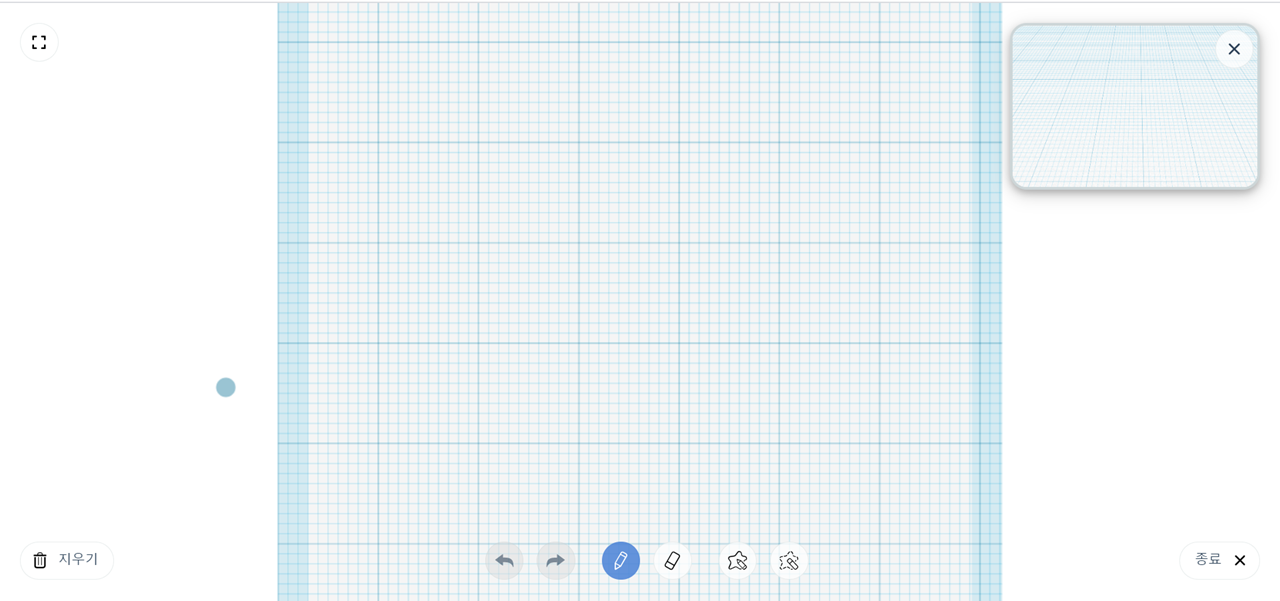
연필 모양을 누르면 그리기 상태가 됩니다.
마우스를 클릭한 채로
자유롭게 그려봅니다.
말 그대로 낙서를 할 수 있습니다.

우측에는 미리보기가 가능합니다.
지우개 모양 버튼을 누르고
지우고 싶은 부분을 마우스로 문지르면
해당부분이 지워집니다.


우측에 "쉐이프 그리기" 버튼을 선택하면
형상을 그리는 방법을 변경할 수 있습니다.
다소 특이한 방법인데
처음 마우스를 클릭한 점을 시작점으로 해서
마우스를 움직이면
마우스 커서가 움직이는 경로를 따라
외곽선이 만들어집니다.
마우스 클릭을 떼는 곳을 끝점으로
닫힌 형상이 만들어집니다.
아래 그림에서 점선은
마우스를 클릭한 시작점과 끝점을 연결한 직선을 나타냅니다.
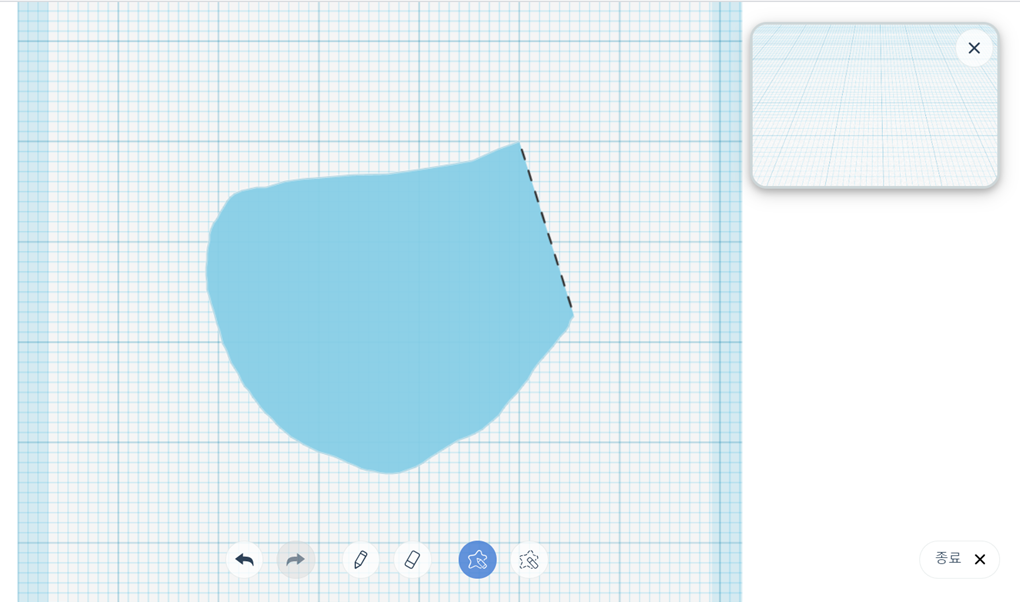

"쉐이프를 사용하여 지우기" 버튼을 선택하면
동일한 방법으로
형상을 제거할 수 있습니다.
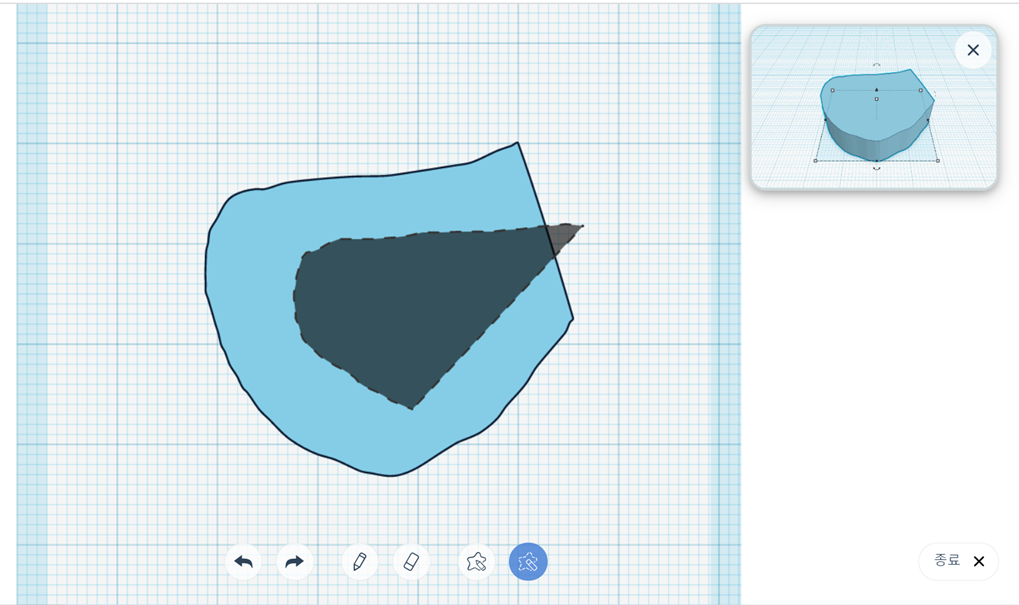

우측 하단에 "종료"를 누르면 작업평면에서
나올 수 있으며
이 형상을 밑면으로 해서
아래 그림의 흰 색 네모점을 누르면
높이를 수정할 수 있습니다.
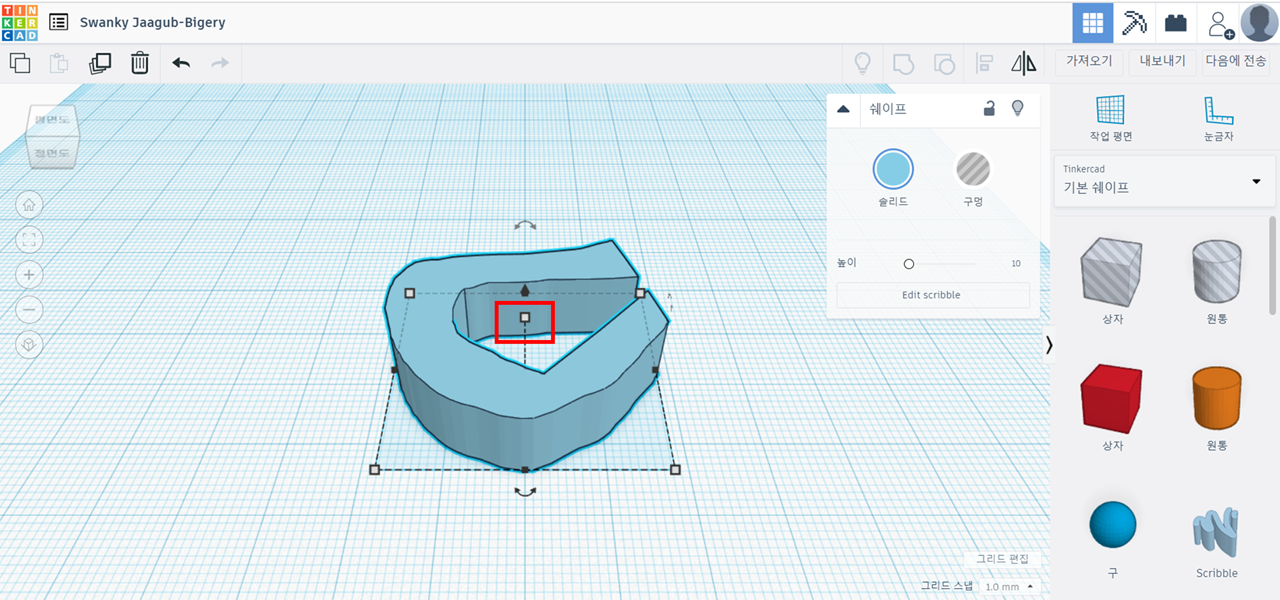

이와 같이 Scribble 도형을 사용하면
자유로운 형상의 도형을 만들어 낼 수 있었습니다.
손글씨나 서명을 도형으로 만들고 싶다면
유용한 기능이 아닐까 생각됩니다.

이상 Scribble 기능을 이용한 도형만들기였습니다.
'3D 프린터' 카테고리의 다른 글
| 노즐 세트 교체 (0) | 2020.11.22 |
|---|---|
| 3D 프린터용 모델링 - Tinkercad - 원통그리기 (0) | 2020.08.10 |
| 3D 프린터용 모델링 - Tinkercad - 상자그리기 (0) | 2020.08.09 |
| 3D 프린터 손도리 피코 출력물 - 초보 도색 (0) | 2020.08.08 |
| 3D 프린터 손도리 피코 출력물 (0) | 2020.07.05 |
댓글
공지사항
최근에 올라온 글
